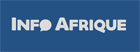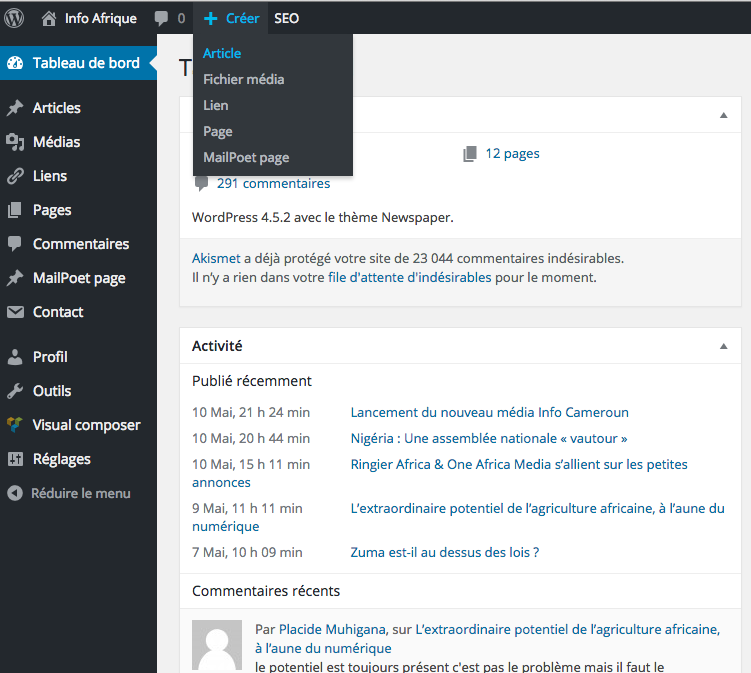Vous avez un article, une opinion, un témoignage ?
Vous portez un projet ou une action qui a du sens et qui mérite d’être valorisée ?
Alors publiez sur Info Afrique et contactez nous sur contact@info-afrique.com et indiquez nous :
- Votre nom et prénom
- Votre ville et pays
- Votre proposition de contenu
Tutoriel : Comment publier un nouvel article sur un de nos médias Afrique
ATTENTION – vous devez avoir au préalable reçu un identifiant et un mot de passe par le directeur de publication pour vous connecter. Si ce n’est pas le cas faites la demande dans Contact sur le site.
Dans ce tutoriel, vous allez apprendre comment publier un nouvel article sur un de nos médias mais aussi et surtout comment optimiser sa publication et faire en sorte qu’il soit bien référencé sur les moteurs de recherche et bien visible.
Avant de commencer, nous vous conseillons de rédiger votre article sur un logiciel de traitement de texte, (Word)
Ainsi, vous pourrez directement faire un copier / coller de votre article dans l’éditeur de votre espace d’administration WordPress.
1 / Accéder à l’espace d’administration du média sur lequel vous allez publier. Le directeur de rédaction vous donnera le lien.
Pour commencer, connectez-vous à l’espace d’administrations de votre site internet. Pour cela, saisissez l’adresse de votre site dans votre navigateur, suivi de « /wp-admin » (par exemple https://www.info-afrique.com/wp-admin )
Vous arrivez à cette page de connexion :
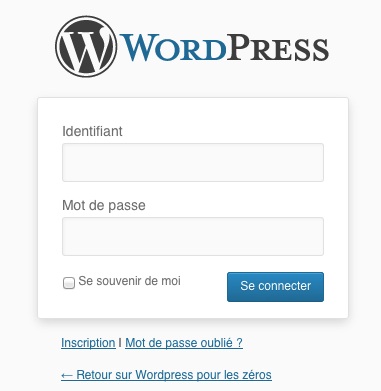 Saisissez votre identifiant et votre mot de passe, puis cliquez sur « CONNEXION ». Vous arrivez à l’espace d’administration de votre site WordPress.
Saisissez votre identifiant et votre mot de passe, puis cliquez sur « CONNEXION ». Vous arrivez à l’espace d’administration de votre site WordPress.
Maintenant, pour publier un nouvel article, c’est très simple !
2 / Allez sur « Articles » et sur « Ajouter »
Dans votre menu de gauche, allez sur « PUBLIER UN ARTICLE » et cliquez sur « AJOUTER »
ou en haut sur « + créer » et « article »
La fenêtre suivante apparaît :
Je conseille de publier en 7 étapes:
- Ajoutez un titre
- Mettez le texte de votre article
- Ajoutez les photos
- Choisissez vos catégories
- Ajoutez des mots clefs (étiquettes)
- Ajoutez 1 mot clef dans Yoast SEO
- Modifiez le permalien (l’URL ou adresse qui mènera à votre article sur Internet) cette étape sera détaillée plus bas
3 / Rédigez votre article
A / Faite apparaitre les options d’écriture: cliquer sur le bouton entouré rouge :
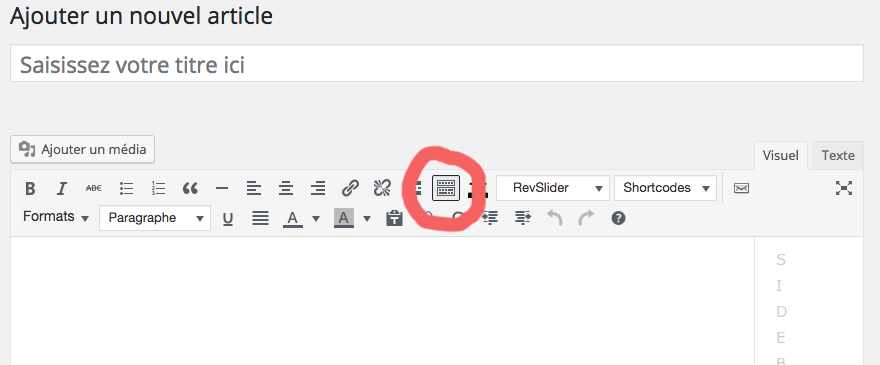 B / Saisissez maintenant le titre de votre article.
B / Saisissez maintenant le titre de votre article.
Attention, choisissez bien votre titre, il doit être court et représentatif du contenu. Notez que le titre est l’élément primordial pour rendre votre article attractif et pour le référencement dans les moteurs de recherche.
Pas de chiffres dans le titre
C / Mettez votre premier paragraphe en « H2 », cette option est dans la barre des options, il faut cliquer, après avoir surligné votre sous titre ou le premier paragraphe de votre texte, sur « paragraphe » et sélectionner « H2 »
D / Modifier le permalien (adresse « URL de l’article)
C’est juste sous le titre, cliquez sur « modifier », et n’ajoutez à l’adresse principale que les mots principaux de votre article et séparez-les d’un tiret « -«
 Cliquer sur « OK » à la fin de votre correction
Cliquer sur « OK » à la fin de votre correction
BON Exemple : https://www.info-afrique.com/commerce-electronique-maroc-tunisie-senegal-cote-ivoire/
MAUVAIS Exemple : https://www.info-afrique.com/lecommerce-electronique-en–afrique–aumaroc-entunisie-senegal-cote-divoire/
Pourquoi ?
Parce que cela n’est pas bien en terme de référencement d’avoir des mots dans l’adresse comme « lecommerce », il vaut mieux « commerce », ou « en » qui ne sert à rien, « Afrique » est en double puisqu’il est déjà dans « info-afrique »…
E / Ecrivez votre article, ou collez dans l’éditeur de le texte que vous avez préparé au préalable sur Word. En haut de votre article tout un tas de petits outils très intuitifs vous permettent maintenant d’insérer des sous-titres, de modifier la couleur de votre texte, de le justifier, et bien plus !
4 / Intégrer des images, photos
Votre photo ou image doit faire au minimum 650 pixels de large et 500 de haut. Le poids ne doit pas être de plus de 500 kilos octets, en aucun car 1 ou 2 mégas (MO). cela pénaliserait l’affichage et le référencement. Pour connaitre la taille, ou la recadrer il faut l’afficher dans un logiciel photo (paint, photoshop, gimp…) et pour connaitre le poids faire un clic droit et « lire les informations » sur mac ou « propriété » sur PC.
La photo, ou les photos, sont représentative de votre article, elle doivent attirer l’œil et donner envie de lire l’article, ne les placez pas au début de l’article mais plutôt au milieu.
Pour un bon référencement, toujours bien choisir le titre de l’image avant de la télécharger sur votre site : nommez la comme « smartphone-samsung-galaxy-S5.jpg » et pas : « lemobile-galaxys5.jpg » ou pire « 8854220222.jpg ».
Rédigez également un texte alternatif contenant vos « mots clés ». Laissez l’image lié à « Fichier Média ».
Vous pouvez aussi intégrer des images ou des médias. Pour cela, positionnez le curseur de la souris à l’endroit désiré (celui ou apparaitra la photo), et cliquez sur « AJOUTER UN MEDIA ».
 Choisissez maintenant votre image. Vous pouvez soit la sélectionner dans votre bibliothèque « médias », soit la télécharger depuis votre ordinateur.
Choisissez maintenant votre image. Vous pouvez soit la sélectionner dans votre bibliothèque « médias », soit la télécharger depuis votre ordinateur.
IMPORTANT – Photos :
Quand dans vous sliquez une fois sur une photo dans « médias », sur la droite, en dessous de « DETAIL DU FICHIER ATTACHE », vous allez définir l’alignement de l’image (à gauche de votre texte, à droite ou centré), ainsi que sa taille.
C’est ce qui vous permet de mettre votre photo à droite du texte, à gauche ou centrer.
Si vous la mettez à droite ou à gauche choississez en taille « moyenne »
Si vous la mettez en « centrer » mettez « taille d’origine » ou « 640x… »
 Cliquez maintenant sur « INSERER DANS L’ARTICLE » L’image apparaît dans votre éditeur et donc dans votre article.
Cliquez maintenant sur « INSERER DANS L’ARTICLE » L’image apparaît dans votre éditeur et donc dans votre article.
Il est encore temps d’apporter des modifications à cette image, si le format ou l’emplacement ne vous conviennent pas.
Sélectionnez l’image, à l’aide de la souris. Cliquez sur le crayon qui apparaît sur la gauche de l’image.
 Une boite de dialogue s’ouvre…
Une boite de dialogue s’ouvre…
….et vous permet de régler tous les détails :
Une fois cette étape effectuée vous devez aussi retourner dans médias pour mettre « une image à la une » c’est l’image ou photo qui représentera votre article dans la page d’accueil ou sur les réseaux sociaux, chaque article doit avoir une image à la une, c’est impératif. Celle-ci peut être différente de celle que vous avez mise dans l’article.
Vous pouvez aussi trouver « image a la une » en bas à gauche de votre article, dans une vignette spécifique.
Validez en cliquant sur « METTRE A JOUR »
5 / Attachez votre article à une catégorie
Maintenant, une dernière chose importante avant de publier votre article sur votre média.
Il y a des catégories pour classer vos articles sur la page d’accueil et les lier à des menus, sélectionnez la catégorie à laquelle votre article doit appartenir. Cela se passe ici, à droite de votre tableau de bord.
Notez que la catégorie « actualités » est le premier bloc du haut de la page d’accueil, et que vous pouvez sélectionner plusieurs catégories, ainsi que les « régions ».
 6 / Vignettes : ajoutez des mots-clefs
6 / Vignettes : ajoutez des mots-clefs
Sous les catégories vous avez un bloc « étiquettes », ajoutez un à un des mots clefs représentatifs de votre article, a chaque mot cliquez sur ajouter. Des mots sans majuscules, sans tiret, et pas de phrase, chaque insertion doit être un mot.
BON Exemple : téléphonie, nokia, smartphones, android, écran, amoled, wifi,
MAUVAIS Exemple : la téléphonie, les nokias, SMARTPHONES, écrans amoled, les mobiles wifi
 7 / Optimisation SEO (référencement)En dessous de la fenêtre dans laquelle vous venez de rédiger votre article, vous avez une deuxième fenêtre intitulée « WordPress SEO par Yoast »
7 / Optimisation SEO (référencement)En dessous de la fenêtre dans laquelle vous venez de rédiger votre article, vous avez une deuxième fenêtre intitulée « WordPress SEO par Yoast »
Ne remplissez que cette section:
- Mot clé principal :
Saisissez ici le mot clé pour lequel vous aimeriez être référencé. Ce mot clé est utilisé pour vérifier si votre article est rédigé dans les règles de l’art. Une fois terminé, le voyant doit passer au vert, sinon orange et si cela ne va pas au rouge. Cette étape n’est pas obligatoire mais c’est un vrai bonus pour les articles.
7 / PUBLIEZ votre article
Si vous avez un doute sur comment votre article va s’afficher, alors cliquez sur « Enregistrer Brouillon » au-dessus du bouton publier. Cela vous donnera ensuite la possibilité de cliquer sur Le brouillon de l’article a été mis à jour. « Prévisualiser l’article » , en haut de votre page.
Maintenant tout est bon ! Cliquez sur le bouton bleu « PUBLIER ».
 Et voilà, votre nouvel article est en ligne !
Et voilà, votre nouvel article est en ligne !
Vous pouvez aller le voir sur votre site internet. Si vous ne le voyez pas, cliquez sur F5 pour régénérer la mémoire vive de votre ordinateur.
Les conseil pour un bon article
Les titres1. Prévoir impérativement un titre pour chaque page.
Le titre sera :
2. Court
– Entre 4 et 10 mots.
– Idéalement, le titre devrait tenir sur une seule ligne.
– Éliminez tous adjectifs, prépositions et adverbes non indispensables.
3. Visible
– Utilisez une taille de caractère supérieure à celle du corps du texte.
– Proscrivez les italiques, le souligné ou les majuscules.
– Placez le titre au-dessus de la zone centrale de la page.
– Balisez le titre <h1> pour les moteurs de recherche.
4. Explicite
– Utilisez un vocabulaire compréhensible par le public visé.
– Décrivez le sujet et la valeur ajoutée de l’article (anticipation du contenu).
– Rejetez les acronymes et autres sigles qui exigent un décodeur.
5. Accrocheur
– Invitez à la lecture du contenu, à condition de rester explicite.
– Vérifiez si une phrase avec un verbe ne rend pas le titre plus dynamique.
– Envisagez les titres sous forme de questions.
6. Simple
– Évitez les effets rhétoriques, les jeux de mots, la ponctuation exclamative, l’emphase promotionnelle exagérée.
7. Contenant des mots clés
– Les moteurs de recherche tiennent fortement compte du contenu des titres pour indexer les pages web.
– Réutilisez ces mots clés sans exagération dans le corps du texte pour renforcer la cohérence du message.
8. Ayant une signification autonome
– Le titre est susceptible d’être repris dans un sommaire interactif.
– Par le biais des moteurs de recherche, les internautes atterrissent directement sur la page ; ils doivent pouvoir en comprendre immédiatement la portée.
9. Dont les premiers mots sont porteurs.
– Les 11 premiers caractères impactent la première fixation oculaire et Google donne beaucoup de poids aux deux ou trois premiers mots des titres.
Les introductions10. Une accroche concise.
– Limitez l’accroche à un seul paragraphe.
– Vos chapeaux ne devraient pas dépasser 50 mots.
11. Une proéminence visuelle.
– Utilisez la mise en gras ou un fond de couleur distinct pour mettre le chapô en évidence.
– Évitez le souligné ou les italiques.
12. Résumez l’essentiel de l’information.
– L’accroche doit pouvoir être lue comme une « brève ».
– À elle seule, elle constitue la base de l’information. Le reste de l’article ne fait qu’apporter plus de détails.
– Pour vous aider à résumer l’info, appliquez la technique des « 5 W » qui conduit à répondre aux 5 questions de base que se pose le lecteur : Who ? What ? When ? Where ? Why ?. Autrement dit : qui est concerné ? quelle est la nouvelle, de quoi est-il question ? quand cela s’est-il produit ou quand cela va-t-il se produire ? où ? pourquoi ?
13. Droit au but :
– Évitez d’introduire un sujet par un texte d’accueil protocolaire ou par des précautions d’usage.
– Appliquez le principe de la pyramide inversée qui veut que l’on commence par l’essentiel, pour aller ensuite vers le détail et vers la nuance.
Le corps de texte14. Utilisez les paragraphes pour découper l’information.
15. Consacrez une seule idée par paragraphe, qui apparaîtra dans la première phrase du paragraphe.
16. Utilisez des encadrés si le contenu le permet : chiffres clés, citations, ressources, etc. La mise en page et la richesse perçue de l’article s’en trouveront renforcées.
17. Prévoyez des intertitres, surtout dans les textes longs. Ils améliorent le balayage de l’article, relancent l’attention sous la ligne de flottaison et font ressortir sa structure.
18. Maîtrisez la longueur de la page :
– Minimum 300 mots si vous visez un bon référencement.
– Maximum 4 ou 5 écrans si vous voulez offrir un bon confort de lecture.
– Lorsque vos propos nécessitent plus de longueur, envisagez la possibilité de découper le contenu sous forme de mini dossier.
– Une page longue, voire très longue, peut s’avérer efficace si vous parvenez à la structurer au départ d’un sommaire.
19. Graissez les mots clés, comme nous le faisons dans l’article que vous êtes en train de lire.
– N’abusez pas de cette technique. Elle peut rapidement devenir lourde et chaotique.
– Privilégiez les intertitres, qui sont plus structurant que les mots en gras au beau milieu du texte.
20. Utilisez les listes à puces ou numérotées pour vos énumérations. Elles donnent du relief à la page et améliorent la lisibilité.
21. Rédigez des phrases courtes :
– Moins de 20 mots si possible.
– Centrées sur une seule idée clé.
22. Rédigez des phrases simples :
– Entre deux expressions équivalentes, choisissez la plus courte (par exemple, « sauf » plutôt que « à l’exception de »).
– Préférez la voix active à la voix passive (moins compliquée et plus assertive).
– Songez à remplacer les subordonnées relatives par deux phrases.
– Évitez les phrases accumulant chiffres, sigles, abréviations, incises, entortillements et autres pirouettes qui gêneront la lecture.
23. Évitez le jargon juridique, administratif ou commercial. Sauf si vous vous adressez à une audience qui recherche ce jargon.
24. Refusez les acronymes et autres abréviations « non universelles », à moins de les avoir explicités dès le début du texte.
25. Adaptez le ton à votre cible et maintenez un ton cohérent. Ne passez pas, par exemple du ton impersonnel au ton personnel.
Les liens28. Limitez le nombre de liens dans les pages :
– Sept liens maximum recommandé au sein d’un même bloc de navigation.
– Les liens dans le corps de texte devraient rester exceptionnels.
29. Regroupez les liens au bas des articles plutôt que de les intégrer dans le corps même du texte, car ils constituent une distraction et une incitation à la digression.
30. Rédigez des liens explicites :
– Un bon lien donne une idée précise de vers quoi il mène.
– Évitez les liens du genre « cliquez ici », « next page ». Préférez les liens ciblés aux liens trop génériques. Vous rendrez un meilleur service aux utilisateurs.
31. Privilégiez les liens de 3 à 6 mots :
– Les liens trop courts sont moins visibles et moins explicites
– Les liens trop longs sont moins immédiats.
– N’hésitez pas à placer le lien sur plusieurs mots, mais jamais sur un paragraphe entier.